excel2003怎样查找重复数据
2025-10-21 09:24:02来源:sxtmmc编辑:佚名
在使用excel2003处理数据时,查找重复数据是一项常见需求。掌握有效的查找方法,能帮助我们更高效地管理和分析数据。
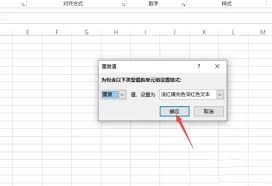
使用条件格式查找重复数据
首先,选中需要查找重复数据的列。然后,点击“格式”菜单,选择“条件格式”。在条件格式对话框中,选择“公式”选项。输入公式“=countif($a:$a,a1)>1”(这里假设数据在a列,可根据实际情况修改)。接着,设置满足条件时的格式,比如填充颜色等。点击“确定”后,该列中重复的数据就会以设定的格式显示出来,方便我们快速识别。
通过数据筛选查找重复数据

选中数据区域,点击“数据”菜单中的“筛选”,选择“自动筛选”。此时,每列旁会出现筛选箭头。点击某列的筛选箭头,选择“自定义”。在自定义筛选对话框中,选择“等于”,在右侧输入框中输入该列的某个值。然后再次点击筛选箭头,选择“自定义”,这次选择“不等于”,并在右侧输入框中输入相同的值。点击“确定”后,该列中所有重复的数据就会被筛选出来。
利用函数公式查找重复数据
可以在其他空白列输入公式。比如在b列输入公式“=if(countif($a:$a,a1)>1,"重复","")”(同样假设数据在a列),然后向下拖动填充柄,该列会显示出相应数据是否重复的标识。通过筛选“重复”标识,就能快速找到所有重复数据。
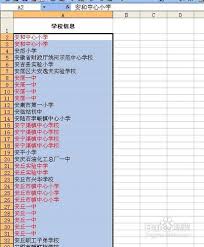
excel2003查找重复数据的方法多样,我们可以根据实际需求选择合适的方式,以便更准确、高效地处理数据。









